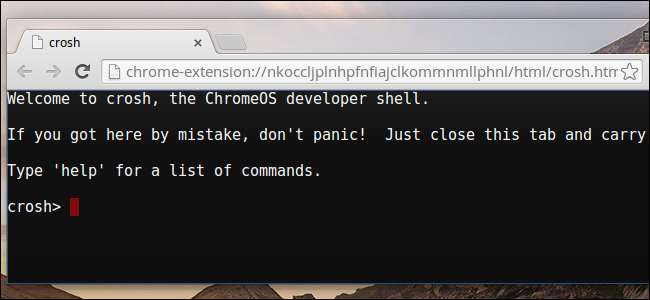
Chrome OS de Google inclut un environnement shell connu sous le nom de Chrome Shell, ou «crosh» pour faire court. Crosh inclut plusieurs commandes de terminal que vous pouvez utiliser sur tous les Chromebooks, même si vous n'en avez pas developer mode activée.
EN RELATION: Vivre avec un Chromebook: pouvez-vous survivre avec juste un navigateur Chrome?
Crosh inclut des commandes pour la connexion aux serveurs SSH, la surveillance de l'utilisation des ressources, le débogage des problèmes de réseau, la modification des paramètres matériels cachés, l'exécution de tests matériels et d'autres fins de débogage.
Crosh d'ouverture
Pour ouvrir Crosh, appuyez sur Ctrl + Alt + T n'importe où dans Chrome OS. Le shell Crosh s'ouvre dans un nouvel onglet de navigateur.
À partir de l'invite Crosh, vous pouvez exécuter le
Aidez-moi
commande pour afficher une liste de commandes de base ou exécuter la commande
help_advanced
commande pour une liste de "commandes plus avancées, principalement utilisées pour le débogage." Nous allons couvrir certaines des commandes les plus intéressantes ci-dessous.
ssh
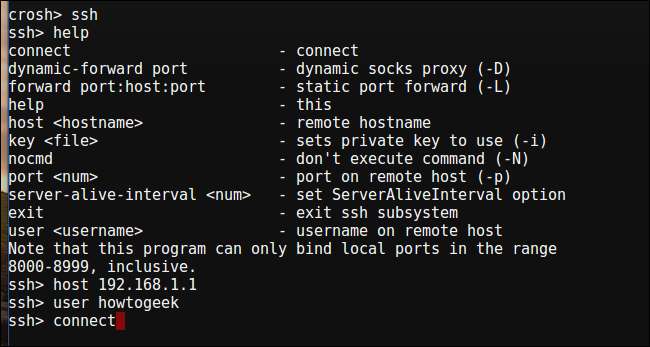
Google fournit un client Secure Shell (SSH) dans le Chrome Web Store, mais vous n'avez pas besoin de l'utiliser. Vous pouvez utiliser la fonction intégrée
ssh
pour vous connecter aux serveurs SSH sans rien installer d'autre sur votre Chromebook.
EN RELATION: 5 choses intéressantes que vous pouvez faire avec un serveur SSH
La commande ssh est plus avancée que vous ne le pensez. En plus de vous connecter simplement à un serveur SSH, vous pouvez également utiliser le tunnel SSH pour créer un proxy local qui vous permet de tunneliser votre activité réseau Chrome OS via votre connexion SSH. Vous pouvez également ajouter des clés privées dont vous pourriez avoir besoin pour vous connecter aux serveurs SSH.
ssh_forget_host
le
ssh_forget_host
affiche une liste des hôtes connus auxquels vous vous êtes connecté avec le
SSH
commande, et vous permet «d'oublier» un hôte. La prochaine fois que vous vous connecterez à l'hôte, vous serez invité à vérifier à nouveau son empreinte digitale.
Haut
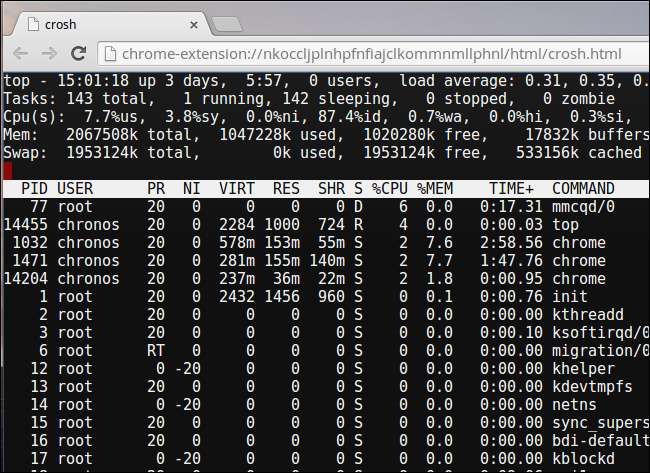
EN RELATION: Pourquoi Chrome a-t-il autant de processus ouverts?
Chrome
comprend son propre gestionnaire de tâches
qui vous montre quels onglets, extensions et plug-ins Chrome utilisent des ressources. Cependant, Crosh comprend également le
Haut
de Linux, qui vous donne un affichage de tous les processus de bas niveau qui peuvent également utiliser des ressources. La plupart des gens préféreront probablement utiliser le gestionnaire de tâches intégré de Chrome, mais le
Haut
L'utilitaire fournit plus d'informations. Il affiche également certaines informations que vous ne trouvez nulle part ailleurs dans Chrome OS, telles que la disponibilité de votre Chromebook.
ping
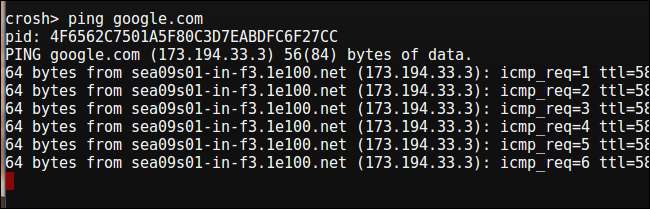
EN RELATION: Comment résoudre les problèmes de connexion Internet
Oui, Chrome OS dispose également d'un
ping
commander. Ping est un utilitaire important pour
dépannage du réseau
, vous permettant de voir combien de temps les paquets mettent pour voyager entre votre système et un serveur Web et de voir si des paquets sont abandonnés. Cela fonctionne exactement comme la commande ping sur d'autres systèmes d'exploitation. Appuyez sur Ctrl + C pour arrêter le
ping
traiter ou arrêter toute autre commande dans Crosh.
tracepath
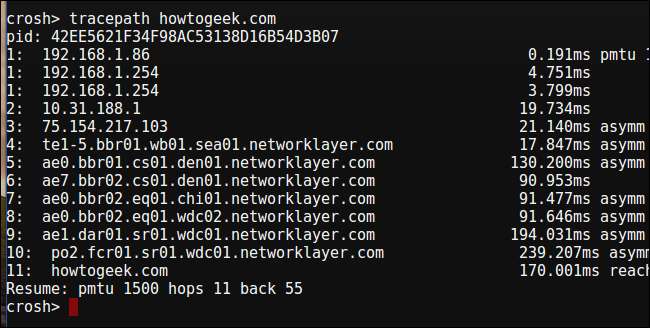
le
tracepath
la commande fonctionne de la même manière que
traceroute
en vous permettant de tracer le chemin emprunté par les paquets pour atteindre un serveur distant. C’est une autre commande utile de dépannage du réseau, car elle vous permet de déterminer exactement où les problèmes de réseau se produisent entre vous et un autre appareil en réseau.
network_diag
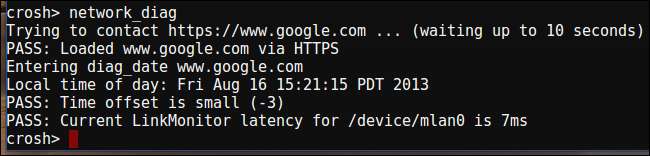
le
network_diag
La commande effectue une courte série de tests de diagnostic réseau, en enregistrant la sortie sous forme de fichier .txt que vous pouvez afficher dans l'application Fichiers de votre Chromebook.
du son
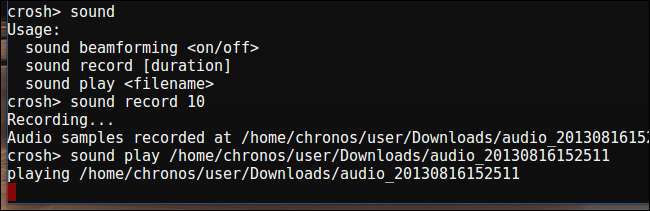
Chrome inclut une commande qui peut enregistrer le son du microphone de votre Chromebook, puis le lire plus tard.
Pour enregistrer 10 secondes d'audio à partir du microphone de votre Chromebook, exécutez la commande suivante:
enregistrement sonore 10
L'audio est enregistré dans un fichier auquel vous pouvez accéder à partir de l'application Fichiers de votre Chromebook. Vous pouvez lire l'enregistrement en utilisant le
jeu sonore
commander.
tpcontrol
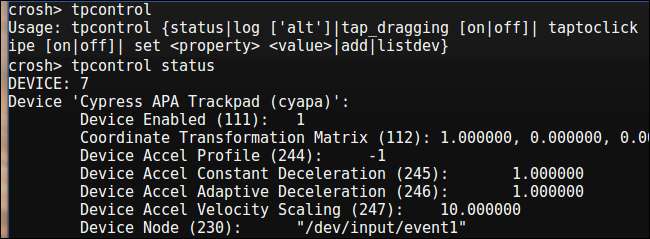
le
tpcontrol
La commande vous permet d’affiner le pavé tactile de votre appareil. Certaines de ces options sont disponibles dans la fenêtre des paramètres de Chrome OS, mais vous pouvez modifier de nombreuses propriétés qui ne sont pas disponibles à partir de l'interface graphique.
xset m
le
xset m
La commande vous permet de modifier le taux d'accélération de votre souris. Chrome OS ne dispose d’options de contrôle de la vitesse de la souris que dans son interface graphique. Vous devez donc régler avec précision le taux d’accélération à l’aide de Crosh. Ceci est particulièrement utile si vous utilisez une souris externe qui ne fonctionne pas correctement avec le taux par défaut. Le taux d'accélération est configuré de la même manière que vous utiliseriez le
xset m
commande pour configurer les taux d'accélération sur un système Linux standard.
xset r

le
xset r
La commande vous permet de modifier le comportement de répétition automatique qui se produit lorsque vous maintenez une touche de votre clavier enfoncée. Vous pouvez configurer le délai entre le moment où vous appuyez pour la première fois sur le bouton et le démarrage de la répétition automatique, ainsi que le nombre de répétitions par seconde. Vous pouvez également désactiver complètement la répétition automatique pour chaque touche du clavier ou simplement désactiver la répétition automatique pour des touches spécifiques.
Developer Mode Commands
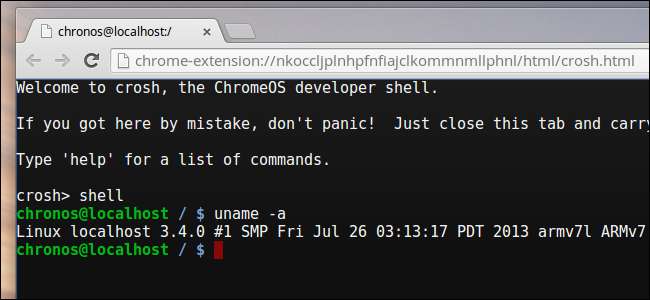
En mode développeur, vous disposez également des commandes suivantes:
- coquille : Ouvre un shell bash complet dans lequel vous pouvez exécuter d'autres commandes Linux, y compris celles qui peuvent lancer des environnements de bureau Linux standard après les avoir installés.
- systrace : Démarrez le suivi du système, ce qui vous permet de capturer les journaux à des fins de débogage.
- packet_capture : Commencez à capturer et à enregistrer les paquets.
Vous trouverez d'autres commandes si vous exécutez le
help_advanced
commande — tout, des tests de mémoire et d'une console de débogage Bluetooth aux commandes qui vous permettent de contrôler le niveau de débogage pour différents services d'arrière-plan. Cependant, bon nombre de ces options ne sont utiles que pour les développeurs Chrome.







